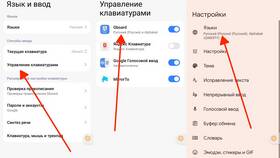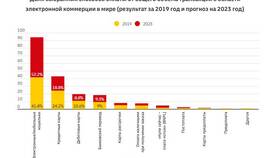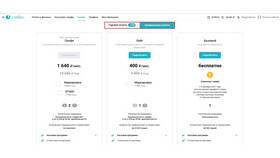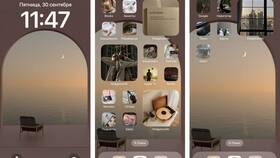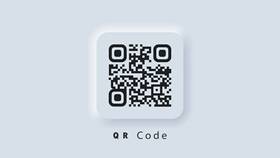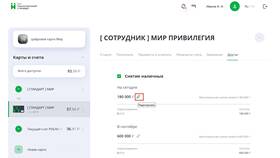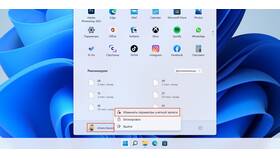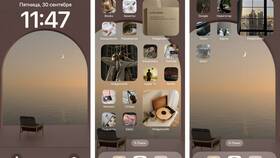Настройка подписи в Mail.ru позволяет автоматически добавлять ваши контактные данные или другую информацию в исходящие письма. Рассмотрим процесс изменения подписи в веб-версии и мобильном приложении.
Содержание
Изменение подписи в веб-версии
Пошаговая инструкция
- Авторизуйтесь в своем аккаунте Mail.ru
- Нажмите на иконку настроек (шестеренка в правом верхнем углу)
- Выберите раздел "Почта" → "Подпись"
- Введите текст новой подписи в поле редактора
- Используйте панель инструментов для форматирования
- Нажмите "Сохранить" внизу страницы
Дополнительные настройки
| Опция | Описание |
| Разные подписи для разных адресов | Если у вас несколько почтовых ящиков |
| HTML-форматирование | Возможность вставки ссылок и изображений |
Настройка в мобильном приложении
- Откройте приложение Mail.ru
- Перейдите в меню (три горизонтальные линии)
- Выберите "Настройки" → "Подпись"
- Введите желаемый текст
- Сохраните изменения
Рекомендации по содержанию
| Элемент | Пример |
| ФИО | Иванов Иван Иванович |
| Должность | Менеджер по продажам |
| Контакты | Телефон: +7 (XXX) XXX-XX-XX |
| Компания | ООО "Название компании" |
Особенности форматирования
- Используйте умеренное форматирование (не более 2-3 цветов)
- Оптимальная длина - 3-5 строк
- Разделительная линия перед подписью улучшает читаемость
- Избегайте больших изображений и логотипов
Решение возможных проблем
- Подпись не отображается - проверьте настройки в "Правилах обработки писем"
- Форматирование сбрасывается - используйте простые шрифты
- Дублирование подписи - отключите автоматическую подпись в почтовом клиенте
Грамотно настроенная подпись в Mail.ru повышает профессионализм вашей переписки и упрощает обратную связь.